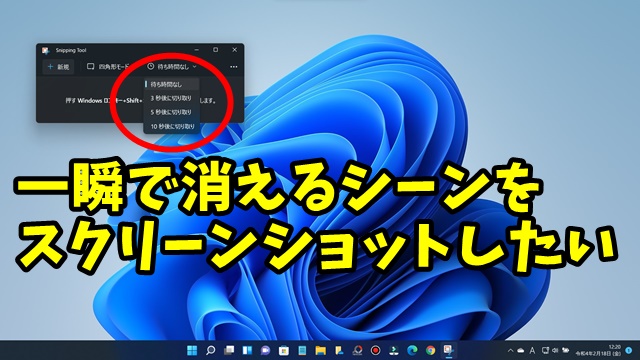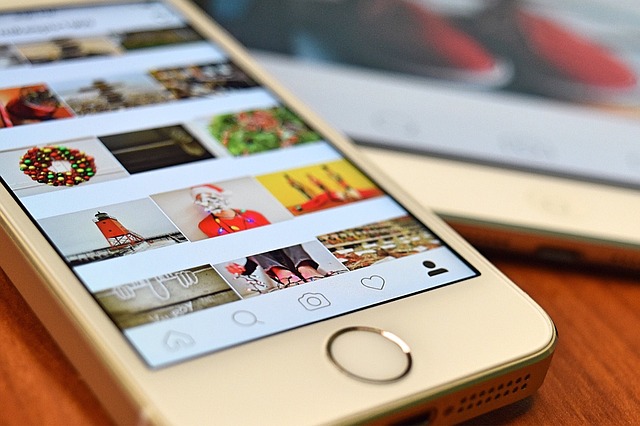Warning: Trying to access array offset on value of type bool in /home/kaz3417/pclessontv.com/public_html/wp-content/themes/izm_tcd034/functions/short_code.php on line 32
今回は、一瞬で消える画面の
スクリーンショットを撮りたい場合の
おすすめな方法をご紹介します
<スポンサードリンク>
【国認定】不用PCの宅配便回収<リネットジャパン>
パソコンの画面の
スクリーンショットを撮る方法は
たくさんありますが
たとえば
何か作業をした後に
一瞬だけ表示される画面を
切り取りたいといった場合
通常のスクリーンショットは
クリックするなり
キーボードを押すなりした
その瞬間を切り取るので
うまくタイミングが合わない
といったこともあるでしょう
そんな場合のおすすめなのが
Windows11やWindows10に
標準で搭載されている
スニッピングツールです
スニッピングツールには
スクリーンショットをする
待ち時間の機能があって
この機能を使うことによって
指定した秒数後の切り取りができます
頻繁に使う機能ではないと思いますが
覚えておくと便利でしょう
具体的な方法を
動画で解説していますので
気になる方は、以下よりご覧ください↓
■使用ソフト
・動画キャプチャー:Bandicam
・動画編集:filmoraX
ではでは、今回はこのへんで。
<スポンサードリンク>